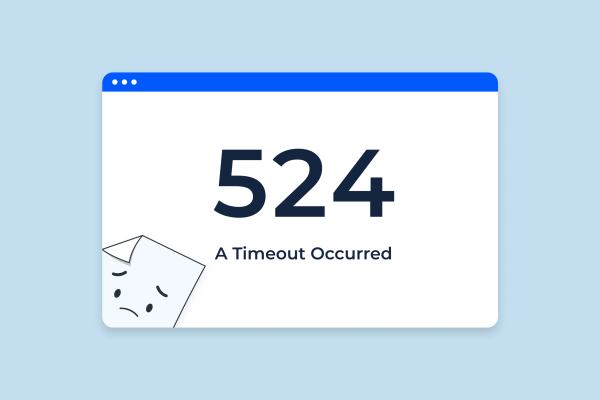Cara Menambahkan Github di Linkedin
Cara Menambahkan Github di Linkedin. Menambahkan tautan GitHub ke profil LinkedIn Anda adalah cara yang efektif untuk menunjukkan portofolio pekerjaan Anda kepada rekruter dan jaringan profesional. Berikut adalah langkah-langkah untuk menambahkan GitHub ke LinkedIn:
- Buka Profil LinkedIn Anda:
Pertama, masuk ke akun LinkedIn Anda dan buka halaman profil Anda. - Edit Informasi Kontak:
Cari dan klik tombol ‘Edit’ (biasanya berbentuk pensil) di bagian ‘Contact Info’ pada profil LinkedIn Anda. - Tambahkan Situs Web:
Dalam mode edit, gulir ke bawah hingga Anda menemukan opsi untuk menambahkan situs web. Klik ‘Add a website’. - Masukkan URL GitHub:
Salin URL profil GitHub Anda dan tempelkan ke dalam bidang yang disediakan. Pastikan URL benar dan dapat diakses secara publik. - Pilih Jenis Situs Web:
Dalam menu dropdown ‘Website type’, pilih ‘Other’ untuk menggambarkan jenis tautan yang Anda tambahkan. - Simpan Perubahan:
Setelah memasukkan URL dan memilih jenis situs web, simpan perubahan Anda. - Tambahkan ke Bagian ‘Featured’:
Sebagai alternatif, Anda juga dapat menampilkan tautan GitHub Anda di bagian ‘Featured’ profil LinkedIn Anda. Ini akan membuatnya lebih terlihat bagi pengunjung profil Anda. - Tulis Tentang Proyek GitHub Anda:
Dalam bagian ‘About’ atau ‘Summary’ profil LinkedIn Anda, tuliskan beberapa kalimat tentang proyek atau kode yang Anda miliki di GitHub. Ini memberikan konteks tambahan dan menarik perhatian ke tautan GitHub Anda. - Periksa Tampilan Profil:
Setelah menambahkan tautan GitHub, periksa profil LinkedIn Anda untuk memastikan bahwa tautan telah ditambahkan dengan benar dan dapat diklik oleh pengunjung profil Anda.
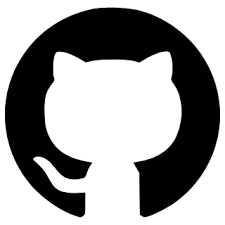
Dengan mengikuti langkah-langkah ini, Anda dapat meningkatkan profil LinkedIn Anda dan menunjukkan kemampuan pemrograman serta proyek-proyek yang telah Anda kerjakan. Ini tidak hanya meningkatkan visibilitas Anda di antara rekruter teknologi tetapi juga memberikan wawasan yang lebih dalam tentang kontribusi dan keterampilan teknis Anda. Selamat mencoba!